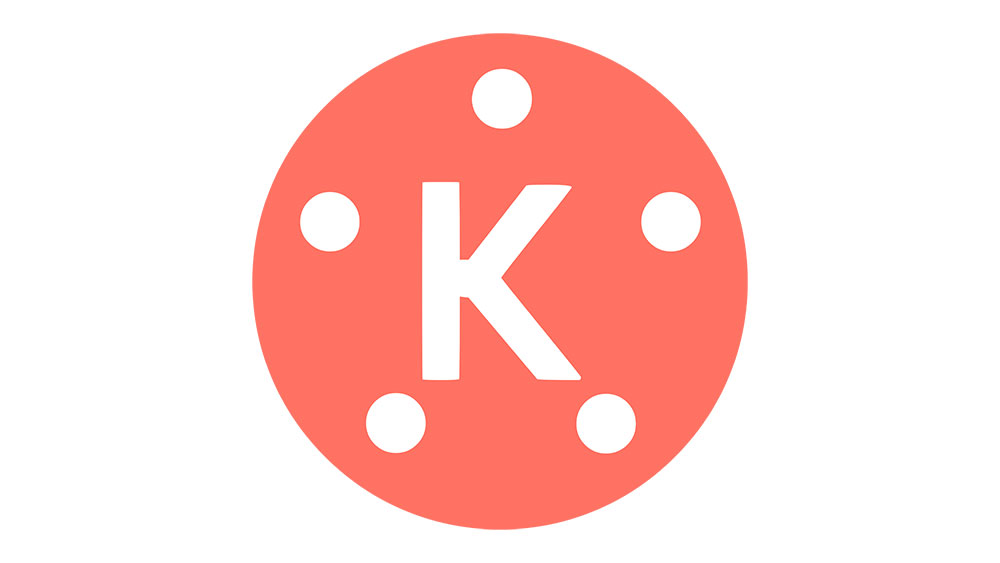ویب سائٹس مختلف وجوہات کی بنا پر آپ کے IP ایڈریس پر نظر رکھتی ہیں، اور زیادہ تر معاملات میں، اس سے متعلق کچھ بھی نہیں ہے۔ ڈیٹا زیادہ تر ٹارگٹ اشتہارات بنانے کے لیے استعمال ہوتا ہے جو ویب سائٹس یا سوشل میڈیا پلیٹ فارمز پر پاپ اپ ہوتے ہیں جب آپ براؤز کر رہے ہوتے ہیں۔

تاہم، ویب سائٹس یا یہاں تک کہ ہیکرز کے ذریعہ ذاتی معلومات کے غلط استعمال کا خطرہ ہمیشہ رہتا ہے۔ ایک اور بڑی رکاوٹ یہ ہے کہ آپ کے IP ایڈریس کو کس طرح سنسر کرنے کے لیے استعمال کیا جا سکتا ہے جس تک آپ رسائی حاصل کر سکتے ہیں اور مواد کو محدود کرنے کے لیے بھی۔ سب کے بعد، Netflix میں لاگ ان کرنے اور آپ کے پسندیدہ anime کو آپ کے علاقے کے لیے دستیاب نہ ہونے سے زیادہ پریشان کن کوئی چیز نہیں ہے۔
خوش قسمتی سے، آپ اپنے آئی پی ایڈریس کو چھپانے کا طریقہ سیکھ کر ان تمام مسائل کو کافی حد تک پیچھے چھوڑ سکتے ہیں۔ اس آرٹیکل میں، ہم آپ کو دکھائیں گے کہ اسے دو مختلف طریقوں سے کیسے کرنا ہے۔ اس کے علاوہ، ہم آپ کو مختلف آلات پر ایسا کرنے کے طریقہ کار کا مرحلہ وار بریک ڈاؤن اور محفوظ سرفنگ کے بارے میں کچھ مزید معلومات دیں گے۔
اپنا آئی پی ایڈریس کیسے چھپائیں؟
مختصراً، آپ اپنے IP ایڈریس کو چھپانے کے دو طریقے ہیں: VPN (ایک ورچوئل پرائیویٹ نیٹ ورک) یا پراکسی سرور استعمال کرکے۔ ایک وی پی این کو زیادہ قابل اعتماد حل سمجھا جاتا ہے کیونکہ یہ مختلف مقامی نیٹ ورکس کے لیے انتہائی محفوظ کنکشن پیش کرتا ہے۔ اس مضمون کے مقاصد کے لیے، ہم ایکسپریس وی پی این کو بطور مثال استعمال کریں گے۔
ایکسپریس وی پی این ایک بہترین سروس ہے جو تین مختلف سبسکرپشن پلانز میں دستیاب ہے۔ یہ آپ کی آن لائن شناخت کی حفاظت کرتا ہے اور آپ کی ویب سرگرمی کو جاسوسی سے محفوظ رکھتا ہے جبکہ سنسرشپ کو بھی نظرانداز کرتا ہے۔ ایک بار سائن اپ کرنے کے بعد، آپ اسے تقریباً تمام آلات کے ساتھ استعمال کر سکتے ہیں، لیکن ہم اسے ایک منٹ میں حاصل کر لیں گے۔
بلاشبہ، یہ یقینی بنانے کے لیے کہ VPN نے کامیابی سے آپ کا IP پتہ چھپا دیا ہے، آپ کو پہلے یہ جاننا ہوگا کہ وہ پتہ کیا ہے۔ اگر آپ اپنا مقام بھی جاننا چاہتے ہیں تو آپ یا تو سادہ گوگل سرچ کر سکتے ہیں یا آن لائن ٹول استعمال کر سکتے ہیں۔
اپنے مقام کے ہندسے حاصل کرنے کے بعد، آپ ExpressVPN ڈاؤن لوڈ کر سکتے ہیں۔ اگلے چند پیراگراف میں، ہم مختلف آلات پر ایسا کرنے کا طریقہ بتائیں گے۔
ونڈوز پی سی پر
آپ چند منٹوں میں اپنے پسندیدہ ویب براؤزر کے ساتھ ایکسپریس وی پی این اکاؤنٹ ترتیب دے سکتے ہیں۔ آپ کو بس سبسکرپشن پلان کا انتخاب کرنا ہے:
- ایکسپریس وی پی این آرڈر کے صفحے پر جائیں۔

- تین منصوبوں میں سے ایک کا انتخاب کریں (ماہانہ، سہ ماہی، سالانہ سبسکرپشن)۔ اس بات کی ضمانت ہے کہ اگر آپ سروس سے مطمئن نہیں ہیں تو آپ کو 30 دنوں میں آپ کے پیسے واپس مل جائیں گے۔

- ڈائیلاگ باکس میں اپنا ای میل ایڈریس ٹائپ کریں۔

- ادائیگی کا ترجیحی طریقہ منتخب کریں (کریڈٹ کارڈ، پے پال، بٹ کوائن، یا دیگر)۔ مطلوبہ معلومات درج کریں۔

- سائن اپ مکمل کرنے کے لیے "ابھی شامل ہوں" پر کلک کریں۔

ایکسپریس وی پی این تمام ونڈوز پی سی اور لیپ ٹاپ کے ساتھ کام کرتا ہے اور یہ ونڈوز 7، 8 اور 10 کے ساتھ مطابقت رکھتا ہے۔ اسے ترتیب دینے اور اپنا آئی پی ایڈریس چھپانے کا طریقہ یہاں ہے:
- اپنے براؤزر کے ساتھ اپنے ExpressVPN اکاؤنٹ میں سائن ان کریں۔

- "Windows کے لیے ڈاؤن لوڈ کریں" کے بٹن پر کلک کریں۔

- بعد کے لیے ایکٹیویشن کوڈ کے نمبرز کاپی کریں۔

- ایپ انسٹال کرنے کے لیے ڈاؤن لوڈ فائل پر کلک کریں۔

- ایک پاپ اپ اسکرین ظاہر ہوگی۔ جب اشارہ کیا جائے تو "جاری رکھیں" پر کلک کریں اور پھر عمل کو مکمل کرنے کے لیے "ExpressVPN سیٹ اپ کریں" پر کلک کریں۔

- سائن ان کرنے اور ایپ لانچ کرنے کے لیے ایکٹیویشن کوڈ چسپاں کریں۔

- اپنے سرور کے مقام کے آگے تین افقی نقطوں پر کلک کریں۔

- تجویز کردہ ٹیب سے دستیاب مقامات میں سے ایک کا انتخاب کریں۔

- VPN سے جڑنے اور براؤزنگ شروع کرنے کے لیے "آن" بٹن پر کلک کریں۔

آپ کے کام کرنے کے بعد، گوگل میں میرا آئی پی کیا ہے یہ چیک کرنے کے لیے ٹائپ کریں کہ آیا آپ کا ڈیٹا کامیابی سے چھپایا گیا تھا۔
میک پر
ExpressVPN OS X Yosemite یا اس سے زیادہ پر چلنے والے تمام macOS آلات کے ساتھ مطابقت رکھتا ہے۔ ایپ ڈاؤن لوڈ کرنے سے پہلے آپ کو تین سبسکرپشن پلانز میں سے کسی ایک کے لیے سائن اپ کرنے کی بھی ضرورت ہے۔ بس ایکسپریس وی پی این آرڈر پیج پر جائیں اور ضروری معلومات جمع کرائیں۔
ونڈوز پی سی کی طرح، سیٹ اپ کا عمل کافی سیدھا ہے۔ آپ کچھ معمولی امتیازات کے ساتھ کم و بیش انہی مراحل کی پیروی کر سکتے ہیں:
- Safari کھولیں اور اپنے ExpressVPN اکاؤنٹ میں سائن ان کریں۔

- سبز "ڈاؤن لوڈ فار میک" بٹن پر کلک کریں اور ایکٹیویشن کوڈ کو اپنے کلپ بورڈ میں کاپی کریں۔

- ڈاؤن لوڈ کی گئی فائل کو کھول کر اور آن اسکرین ہدایات پر عمل کرکے ایپ انسٹال کریں۔

- عمل مکمل ہونے کے بعد، آپ کا میک خود بخود ایپ لانچ کر دے گا۔
- سبز "سائن ان" بٹن پر کلک کریں اور ایکٹیویشن کوڈ پیسٹ کرنے کے لیے Command + V استعمال کریں۔

- اپنا IP ایڈریس چھپانے کے لیے، اپنے کمپیوٹر کو VPN سے منسلک کرنے کے لیے "ON/OFF" بٹن پر کلک کریں۔

- "تمام" یا "تجویز کردہ" ٹیب سے مختلف لوکیشن سرور کا انتخاب کریں۔

PS4 پر
بدقسمتی سے، زیادہ تر گیمنگ کنسولز VPN سروسز کو سپورٹ نہیں کرتے ہیں۔ الٹا، ExpressVPN ایک متبادل حل پیش کرتا ہے۔ MediaStreamer آپ کو سخت ترین پابندیوں کو توڑنے اور اپنی پسند کے کسی بھی مواد کو اسٹریم کرنے کی اجازت دیتا ہے۔ صرف کیچ ہے، کیونکہ یہ نہیں ہے۔ تکنیکی طور پر ایک VPN، آپ کے پاس معیاری حفاظتی فوائد نہیں ہوں گے جو اس کے ساتھ آتے ہیں۔
MediaStreamer کے ساتھ PS4 پر اپنا IP ایڈریس چھپانے کے لیے، آپ کو پہلے DDNS میزبان نام بنانا ہوگا۔ اسے کرنے کا طریقہ یہاں ہے:
- ایک قابل عمل ڈومین نام بنانے کے لیے فریق ثالث فراہم کنندہ کا استعمال کریں۔ مثال کے طور پر، Dynu مقبول DDNS سروس فراہم کنندگان میں سے ایک ہے۔
- ایک اکاؤنٹ بنائیں اور تصدیقی ای میل کا انتظار کریں۔ ای میل لنک کے ساتھ لاگ ان کریں۔
- کنٹرول پینل سے "DDNS سروسز" کو منتخب کریں۔
- اوپری دائیں کونے میں نیلے رنگ کے "شامل کریں" بٹن پر کلک کریں۔
- "آپشن 1" کے تحت، متعلقہ خانوں میں اپنا پسندیدہ میزبان نام درج کریں۔
- "وائلڈ کارڈ عرف" کو غیر فعال کریں اور "IPv6 ایڈریسز" کے باکس کو چیک کریں۔
- "محفوظ کریں" پر کلک کریں۔
اپنا میزبان نام ترتیب دینے کے بعد، آپ کو اسے ExpressVPN کے ساتھ رجسٹر کرنا ہوگا اور پھر اپنے PS4 پر DNS کی ترتیبات کو تبدیل کرنا ہوگا۔ یہاں ہے کیسے:
- اپنے ExpressVPN میں سائن ان کریں۔ صفحہ کے اوپری حصے میں مینو بار میں "DNS ترتیبات" ٹیب کو کھولیں۔
- "متحرک DNS رجسٹریشن" سیکشن تک سکرول کریں اور اپنا میزبان نام درج کریں۔ دائیں طرف "محفوظ کریں" بٹن پر کلک کریں۔
- ہوم پیج پر واپس جائیں اور "میری سبسکرپشنز" ٹیب کو کھولیں۔
- "سبسکرپشن ID" سیکشن کے تحت، "Set up ExpressVPN" بٹن پر کلک کریں۔
- آپ کو ایک نئے صفحہ پر بھیج دیا جائے گا۔ بائیں جانب پینل سے "پلے اسٹیشن" کو منتخب کریں۔
- اپنے DNS سرور کے لیے آئی پی ایڈریس کو دائیں طرف کے پینل سے کاپی کریں۔
- اپنا PS4 آن کریں اور "ترتیبات" پر جائیں۔
- "نیٹ ورک" پر جائیں، پھر "انٹرنیٹ کنکشن سیٹ اپ کریں۔" اپنی معیاری ترتیبات کا انتخاب کریں۔
- جب آپ DNS ترتیبات پر پہنچیں تو "دستی" اور پھر "پرائمری DNS" کو منتخب کریں۔ ایکسپریس وی پی این سے آئی پی ایڈریس چسپاں کریں اور "ہو گیا" پر کلک کریں۔
- اپنا PS4 دوبارہ شروع کریں۔
ایکس بکس پر
آپ Xbox کے ساتھ MediaStreamer بھی استعمال کر سکتے ہیں۔ وہی اصول لاگو ہوتے ہیں: آپ کو ایکسپریس وی پی این سبسکرپشن کے لیے سائن اپ کرنے، ایک DDNS میزبان نام بنانے اور اپنی DNS ترتیبات کو ایڈجسٹ کرنے کی ضرورت ہے۔ یہاں ہے کیسے:
- میزبان نام بنانے کے لیے پچھلے حصے کی ہدایات پر عمل کریں۔
- ایکسپریس وی پی این کے ساتھ نام رجسٹر کریں (مرحلہ وار ہدایات کے لیے پچھلی سرخی دیکھیں)۔
- اپنے Xbox کو آن کریں اور "ترتیبات" پر جائیں، پھر "نیٹ ورک کی ترتیبات" پر جائیں۔
- اختیارات کے مینو سے "اعلی درجے کی ترتیبات" کو منتخب کریں۔
- "DNS ترتیبات" کھولیں اور "دستی" کو منتخب کریں۔
- "پرائمری DNS" کے نشان والے باکس میں وہ IP ایڈریس پیسٹ کریں جو آپ کو ExpressVPN سے ملا ہے۔
- ثانوی DNS کے لیے وہی ہندسے درج کریں۔
- ترتیبات کو محفوظ کرنے کے لیے "B" دبائیں۔
ایک متبادل حل یہ ہے کہ وی پی این کو سپورٹ کرنے والا راؤٹر خریدیں اور اسے اپنے کنسول سے جوڑیں۔ اگر آپ کچھ اچھی تجاویز میں دلچسپی رکھتے ہیں، تو اس ویب سائٹ کو دیکھیں۔
اینڈرائیڈ ڈیوائس پر
اس کی کوئی وجہ نہیں ہے کہ آپ اپنے فون پر سکرول کرتے ہوئے اپنی ExpressVPN سبسکرپشن سے فائدہ نہ اٹھا سکیں۔ آپ کو گوگل پلے اسٹور سے اینڈرائیڈ ڈیوائسز کے لیے موبائل ورژن حاصل کرنے کی ضرورت ہے۔ ایپ ڈاؤن لوڈ کرنے کے لیے مفت ہے اور اسمارٹ فون اور ٹیبلیٹ کے تمام ماڈلز کے ساتھ مطابقت رکھتی ہے۔ اسے ترتیب دینے کا طریقہ یہاں ہے:
- گوگل پلے اسٹور ایپ لانچ کریں اور ایکسپریس وی پی این تلاش کرنے کے لیے سرچ فنکشن استعمال کریں۔
- ایپ ڈاؤن لوڈ کرنے کے لیے سبز "انسٹال" بٹن کو تھپتھپائیں۔ جب اشارہ کیا جائے تو اسے اپنے Android ڈیوائس پر ڈیٹا تک رسائی کی اجازت دیں۔

- ایک بار جب یہ ختم ہو جائے، ایپ لانچ کریں اور اپنے اکاؤنٹ میں سائن ان کریں۔
- اسکرین کے بیچ میں "آن/آف" بٹن پر ٹیپ کریں۔

- دائیں طرف تین افقی نقطوں پر ٹیپ کرکے اپنے سرور کا مقام تبدیل کریں۔ اختیارات کی فہرست میں سے ایک متبادل کا انتخاب کریں۔

- سکرولنگ شروع کریں!
آئی فون پر
حیرت کی بات نہیں، ایپ اسٹور میں ایپ کا iOS ورژن دستیاب ہے۔ یہ ڈاؤن لوڈ کرنے کے لیے بھی مفت اور ترتیب دینے میں آسان ہے:
- اپنی ہوم اسکرین یا ایپلیکیشنز فولڈر سے App Store ایپ لانچ کریں۔
- اسکرین کے اوپری حصے میں سرچ باکس میں "ExpressVPN" ٹائپ کریں۔

- اسے ڈاؤن لوڈ کرنے کے لیے ایپ کے نام کے نیچے نیلے رنگ کے "حاصل کریں" بٹن پر ٹیپ کریں۔

- اپنا ایپل آئی - ڈی لکھیے. آپ آلہ کے لحاظ سے Touch ID بھی استعمال کر سکتے ہیں۔

- ایکسپریس وی پی این لانچ کریں اور اپنے اکاؤنٹ میں سائن ان کریں۔ شرائط و ضوابط سے اتفاق کریں۔

- VPN سے جڑنے کے لیے، ہوم پیج پر "آن/آف" بٹن پر ٹیپ کریں اور سرور کا مقام منتخب کریں۔

مائن کرافٹ کھیلتے وقت
اگر آپ محض گیم کھیل رہے ہیں اور اپنا آئی پی ایڈریس تبدیل کرنا چاہتے ہیں تو ایکسپریس وی پی این کو آن کرنا اور پھر اپنے اکاؤنٹ میں لاگ ان کرنا یہ چال چلنی چاہیے۔ تاہم، اگر آپ اپنا آئی پی ایڈریس ظاہر کیے بغیر مائن کرافٹ سرور کی میزبانی کرنا چاہتے ہیں، تو یہ تھوڑا مشکل ہے کیونکہ اس میں پورٹ فارورڈنگ اور دیگر جدید کنفیگریشنز شامل ہیں۔ آپ اضافی معلومات کے لیے اس ویب سائٹ کو دیکھ سکتے ہیں، لیکن اگر آپ اس ٹیکنالوجی کے ماہر نہیں ہیں، تو آپ دوبارہ غور کرنا چاہیں گے۔
ڈسکارڈ کا استعمال کرتے وقت
ایکسپریس وی پی این کے لیے سائن اپ کرنے کے بعد، آپ ڈیٹا کے غلط استعمال کی فکر کیے بغیر ایک ڈسکارڈ سرور سے دوسرے سرور پر جا سکتے ہیں۔ ایک مختلف سرور مقام پر جائیں اور پھر اپنے Discord اکاؤنٹ میں لاگ ان ہوں۔ میک اور ونڈوز پی سی دونوں کے ساتھ اسے کیسے کرنا ہے اس کے بارے میں مزید تفصیلی ہدایات کے لیے، متعلقہ حصوں پر واپس جائیں۔
پراکسی کے ذریعے اپنا آئی پی ایڈریس کیسے چھپائیں؟
ایک پراکسی سرور آپ اور دوسرے انٹرنیٹ سرورز کے درمیان ایک مڈل مین کا کام کرتا ہے۔ آپ کے اصل ڈیٹا کے بجائے، ویب سائٹس صرف پراکسی سرور کے آئی پی ایڈریس پر ہی اٹھا سکتی ہیں۔ تاہم، یہ طریقہ آپ کی ذاتی معلومات کے مکمل انکرپشن کو یقینی نہیں بناتا ہے اور اس وجہ سے، VPN سے کم محفوظ ہے۔
پراکسی سرور ترتیب دینے کا سب سے آسان طریقہ گوگل کروم کے ساتھ ہے۔ براؤزر میں مقبول سرچ انجنوں میں سے ایک بہترین پراکسی سیٹنگ ہے، یہ بتانے کی ضرورت نہیں کہ یہ مکمل طور پر مفت ہے۔ اسے کرنے کا طریقہ یہاں ہے:
- کروم کھولیں اور ڈراپ ڈاؤن فہرست تک رسائی کے لیے تین عمودی نقطوں پر کلک کریں۔

- "ترتیبات" پر جائیں، پھر "ایڈوانسڈ" پر جائیں۔

- "سسٹم" سیکشن تک سکرول کریں اور "پراکسی سیٹنگز کھولیں" پر کلک کریں۔

آپ دوسرے براؤزرز کے ساتھ پراکسی سرور بنانے کے لیے FoxyProxy جیسے تھرڈ پارٹی سافٹ ویئر کا استعمال بھی کر سکتے ہیں۔ اگرچہ VPN سروس مفت نہیں ہے، یہ سات دن کی منی بیک گارنٹی کے ساتھ آتی ہے۔
پبلک وائی فائی نیٹ ورک کا استعمال کرکے اپنا آئی پی ایڈریس کیسے چھپائیں؟
آپ کے IP ایڈریس کو چھپانے کا ایک اور طریقہ ہے، یہ سب کم سے کم موثر ہو۔ جب آپ عوامی Wi-Fi نیٹ ورک میں شامل ہوتے ہیں، تو آپ کا آلہ نیٹ ورک کے IP ایڈریس پر چلا جائے گا۔ تاہم، یہ صرف ایک عارضی حل ہے اور مکمل طور پر عملی نہیں ہے۔
اضافی سوالات
اگر میں صرف اپنے IP ایڈریس کو اپ ڈیٹ کرنا چاہتا ہوں تو کیا ہوگا؟
اپنے IP ایڈریس کو اپ ڈیٹ کرنا اس وقت کام آسکتا ہے جب آپ کو کسی خاص مقام سے متعلق بروقت معلومات کی ضرورت ہو۔ مثال کے طور پر، جب آپ رات گزارنے کے لیے کوئی موٹل یا قریب ہی کوئی گیس اسٹیشن تلاش کرنا چاہتے ہیں۔
اگر صورتحال اس کی اجازت دیتی ہے، تو اپنے IP ایڈریس کو اپ ڈیٹ کرنے کا سب سے آسان طریقہ یہ ہے کہ عوامی نیٹ ورک پر سوئچ کریں۔ آن لائن ٹولز کی ایک وسیع رینج بھی ہے جو آپ استعمال کر سکتے ہیں، جیسے WhatIsMyIPAddress۔ ویب سائٹ پر جائیں اور اپنے موجودہ مقام کو ریفریش کرنے کا آپشن منتخب کریں۔
کیا میرا آئی پی ایڈریس چھپانے کے بارے میں کچھ غیر قانونی ہے؟
جب آپ محض ویب براؤز کر رہے ہوتے ہیں تو آپ کے IP ایڈریس کو چھپانے میں کوئی غیر قانونی بات نہیں ہے۔ دوسری طرف، اگر آپ اشتہاری مقاصد کے لیے غلط معلومات استعمال کر رہے ہیں، تو آپ مشکل میں پڑ سکتے ہیں۔ جعلی فیس بک پروفائلز کے ساتھ لوگوں کو کیٹ فشنگ کرنے کی طرح، یہ کمپیوٹر فراڈ اینڈ ابیوز ایکٹ کے تحت آتا ہے۔
آپ کے آئی پی ایڈریس کو چھپانے کے لیے مفت اختیارات کیا ہیں؟
جیسا کہ ذکر کیا گیا ہے، آپ اپنا آئی پی ایڈریس چھپانے کے لیے یا تو کروم پراکسی سرور استعمال کر سکتے ہیں یا عوامی وائی فائی نیٹ ورک سے جڑ سکتے ہیں۔ 0% خطرے کے ساتھ محفوظ طریقے سے سرفنگ کرنے کا یہی واحد طریقہ ہے۔
کیا وی پی این کا استعمال واقعی میں آئی پی ایڈریس کو گمنام اور چھپاتا ہے؟
یہ واقعی خدمت پر منحصر ہے۔ کچھ ٹھوس مفت متبادل ہیں، لیکن بالآخر آپ کی سب سے محفوظ شرط ایک ادا فراہم کرنے والے کے ساتھ جا رہی ہے۔ ExpressVPN بہت سے مقبول VPNs میں سے ایک ہے جو ماہانہ یا سالانہ فیس کے بدلے مکمل انکرپشن پیش کرتے ہیں۔
چھپانے اور تلاش کرنے کا کھیل
بہت ساری وجوہات ہیں جن کی وجہ سے آپ اپنا IP پتہ چھپانا چاہیں گے۔ آپ کے ذاتی ڈیٹا کے پکڑے جانے کا خیال آپ کے لیے بہت زیادہ ہو سکتا ہے۔ اس کے علاوہ، آپ کے بِنگنگ شیڈول کی راہ میں پریشان کن سنسرشپ آ رہی ہے۔ کسی بھی طرح، آپ کے پاس بہت سارے اختیارات ہیں۔
اگر آپ کوئی ایسی چیز تلاش کر رہے ہیں جو مفت اور ترتیب دینے میں آسان ہو، تو کروم پراکسی سرور استعمال کرنے کی کوشش کریں۔ دوسری طرف، جن لوگوں کو بلٹ پروف تحفظ کی ضرورت ہے انہیں ایکسپریس وی پی این جیسے ادا شدہ فراہم کنندگان سے رجوع کرنا چاہیے۔ جو بھی آپ کا پسندیدہ انتخاب ہے، یقینی بنائیں کہ آپ کتاب کے مطابق کام کر رہے ہیں۔
کیا آپ ExpressVPN استعمال کرتے ہیں؟ محفوظ براؤزنگ کے لیے آپ کا پسندیدہ طریقہ کیا ہے؟ ذیل میں تبصرہ کریں اگر آپ کو مائن کرافٹ کھیلتے ہوئے IP ایڈریس تبدیل کرنے کا آسان طریقہ معلوم ہے۔